Du kan synkronisere iPhone eller e-mail-kontakter til Facebook Messenger for yderligere kommunikation. Der er den automatiske synkroniseringsfunktion i Facebook Messenger-appen. Du kan aktivere eller deaktivere denne funktion for at administrere kontakter i Facebook Messenger. Som et resultat kan du gendanne kontakter fra Facebook Messenger med tidligere synkroniseringer.
Hvad hvis du ikke synkroniserer Facebook med iPhone-kontakter? Heldigvis kan du gendanne Messenger-kontakter med et professionelt værktøj. Her kan du få dine gamle kontaktnumre tilbage fra Facebook Messenger med 2 forskellige måder her.
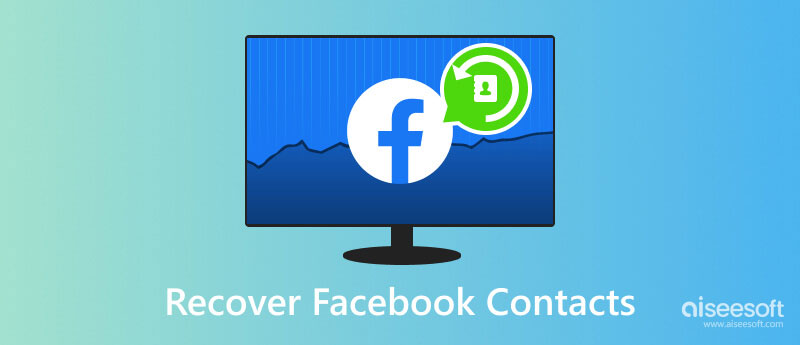
Hvis du før har sikkerhedskopieret kontakter med Google eller andre lignende tjenester, kan du gennemføre Facebook Messenger-kontaktergendannelse med følgende trin. Det er en god måde at gendanne slettede kontakter fra Facebook Messenger på.
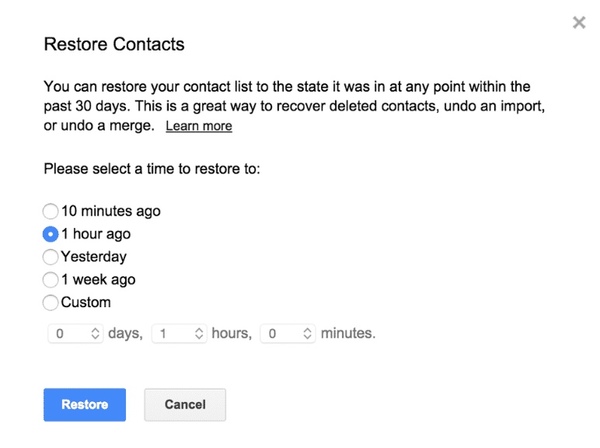
Hvad hvis du ikke har nogen Facebook Messenger-sikkerhedskopi? I løbet af denne tid kan du prøve FoneLab iPhone Data Recovery at gendanne alle Facebook Messenger-data, inklusive de slettede kontakter. Du kan gendanne kontakter fra Facebook Messenger-appen på grund af sletning, nulstilling af fabrikken, systemproblem og mange andre datatabsscenarier.
Du kan gendanne slettede Facebook-kontakter på iOS 5 og nyere, alle iOS 11/12/13/14/15/16-enheder. Takket være den intuitive grænseflade kan selv begyndere betjene iPhone Facebook Messenger-gendannelse ubesværet.
100 % sikker. Ingen annoncer.
100 % sikker. Ingen annoncer.

I Gendan fra iOS-enheden afsnit, klik Scan for at scanne efter Facebook-kontakter. Vent et stykke tid for at fuldføre datascanningsprocessen. Du kan se alle genoprettelige filer, der vises i kategorier, inklusive de aktuelt eksisterende og slettede filer.
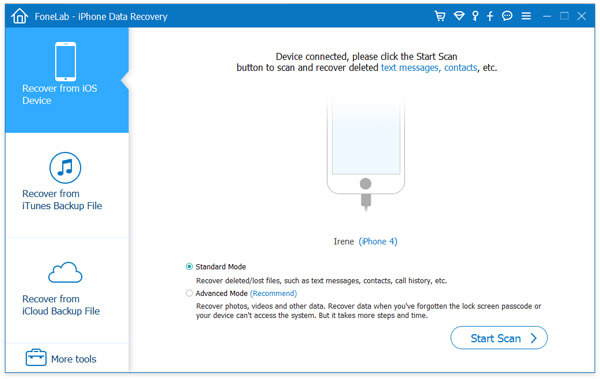

Hvis du har sikkerhedskopieret kontakter med iTunes eller iCloud, kan du køre iPhone Data Recovery for at udpakke og gendanne Facebook-kontakter selektivt. Forskellig fra traditionelle datagendannelsesmetoder, kan du slippe af med iTunes og iCloud-begrænsninger. Der er ingen grund til at bekymre sig om dine gemte filer vil blive overskrevet på grund af iOS-gendannelse. Generelt kan du downloade sikkerhedskopifilen og udtrække det, du har brug for frit. Således kan du gendanne et par filer på kort tid uden besvær her.
Hvor finder og indstiller jeg mine betroede kontakter på Facebook?
Log ind på din Facebook-konto, klik på tandhjulsikonet øverst til højre på siden og vælg Kontoindstillinger. Klik på Vælg Trusted Contacts link, og klik derefter Vælg Trusted Contacts knap. Indtast navnet på en person, du vil tilføje som en Betroet kontakt, vælg navnet på pop op-listen. Indtast din kontoadgangskode, og klik Indsend .
Hvordan finder jeg mine Facebook-kontakter?
Når du logger ind på Facebook-konto på websiden, vil alle dine kontakter blive vist som en liste i højre side. Hvis du har grupperet dine venner før, kan du tjekke Vennelister på venstre side.
Hvordan uploader jeg mine kontakter til Facebook?
Åbn Facebook-appen på iPhone eller Android. Tryk på ikonet med tre vandrette linjer, og tryk Friends. Tap Upload kontakter på det nederste banner, og tryk derefter på Kom i gang. Når du har aktiveret upload af mobilkontakter, uploades dine kontakter til Facebook.
Konklusion
Det er alt for, hvordan man gendanne kontakter fra Facebook Messengersamt fotos, videoer, beskeder og andre filer. Uanset om du har sikkerhedskopieret Facebook Messenger-data eller ej, kan du altid få det tilfredsstillende resultat her.
I øvrigt kan du også finde skjulte eller forsvundne iOS-filer med iPhone Data Recovery. Den kraftfulde scanningsfunktion og den indbyggede søgemaskine kan hjælpe dig med at få adgang til enhver fil på kort tid. Med andre ord kan du oprette en komplet Sikkerhedskopi af iPhone-kontakt efter scanning af alle gendannelige filer.
Facebook-relateret
1. Søg efter mennesker på Facebook 2. Facebook Cover Fotos / Video Maker 3. Gendan slettede Facebook-meddelelser på iPhone 4. Gendan slettede kontakter 5. Gendan slettede Facebook-videoer 6. Gendan slettede fotos fra Facebook 7. Brug nye Facebook-noter 8. Bedste Facebook Messenger opkaldsoptager 9. Optag Facebook Video Chat
Den bedste iPhone-gendannelsessoftware nogensinde, så brugerne sikkert kan gendanne mistede iPhone / iPad / iPod-data fra iOS-enhed, iTunes / iCloud-sikkerhedskopi.
100 % sikker. Ingen annoncer.
100 % sikker. Ingen annoncer.